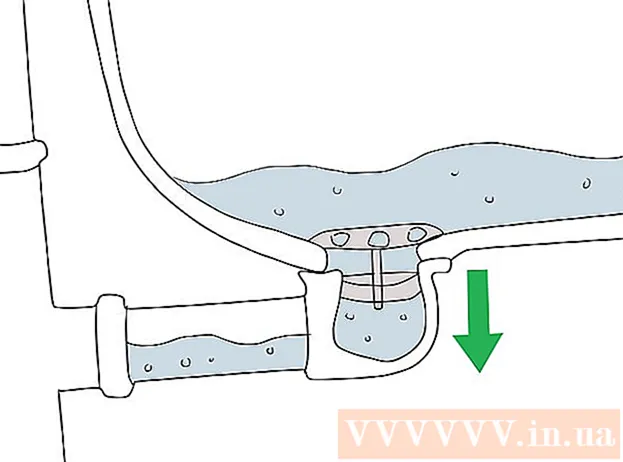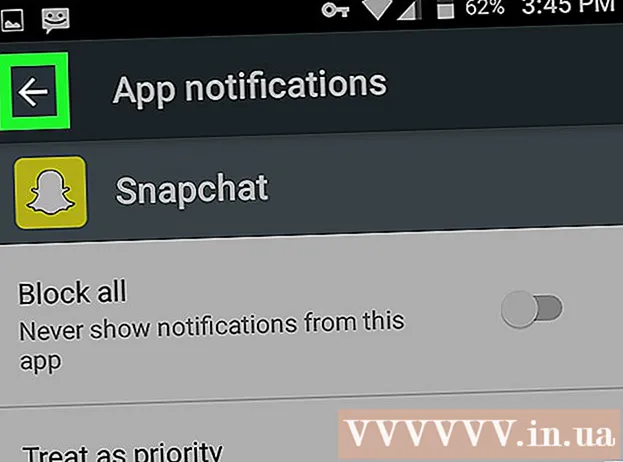Auteur:
John Pratt
Denlaod Vun Der Kreatioun:
12 Februar 2021
Update Datum:
1 Juli 2024

Inhalt
- Ze trëppelen
- Method 1 vun 2: Stop Location Sharing fir Messagen
- Methode 2 vun 2: Schalt de Location Sharing fir Ären iPhone aus
An dësem wikiHow léiert Dir wéi Dir Är Positioun mat verschiddene Kontakter iwwer d'Messaging App ophält deelen. Dir kënnt och hei liesen wéi Dir automatesch Location Sharing fir all App ausschalt.
Ze trëppelen
Method 1 vun 2: Stop Location Sharing fir Messagen
 Tippen op d'Messages App. Dir kënnt dës App un engem grénge Symbol mat enger wäisser Riedsblos erkennen. Dir fannt et normalerweis um Startschierm.
Tippen op d'Messages App. Dir kënnt dës App un engem grénge Symbol mat enger wäisser Riedsblos erkennen. Dir fannt et normalerweis um Startschierm.  Wielt d'Botschaft déi aktuell Är aktuell Positioun deelt.
Wielt d'Botschaft déi aktuell Är aktuell Positioun deelt. Tippen op de ronne Krees mam "i" uewe riets um Écran.
Tippen op de ronne Krees mam "i" uewe riets um Écran. Tippen op Stop Sharing Location. Dëst ass ënner rout geschriwwe ginn Schéckt meng aktuell Plaz.
Tippen op Stop Sharing Location. Dëst ass ënner rout geschriwwe ginn Schéckt meng aktuell Plaz.  Tippen op Stop Sharing Location. Är Location gëtt net méi mat dësem Kontakt gedeelt.
Tippen op Stop Sharing Location. Är Location gëtt net méi mat dësem Kontakt gedeelt.
Methode 2 vun 2: Schalt de Location Sharing fir Ären iPhone aus
 Öffnen d'Astellunge vun Ärem iPhone. Dës App huet eng gro Ikon mat engem Gang dran. Et ass normalerweis op engem vun Ärem Heemscreen.
Öffnen d'Astellunge vun Ärem iPhone. Dës App huet eng gro Ikon mat engem Gang dran. Et ass normalerweis op engem vun Ärem Heemscreen. - Wann d'Astellungs-App net op engem vun Ärem Heemscreen ass, fannt Dir se am Utilities-Ordner.
 Tippen op Privatsphär. Dir fannt dëst um Enn vun der drëtter Grupp.
Tippen op Privatsphär. Dir fannt dëst um Enn vun der drëtter Grupp.  Ausgefall Location Services. Dëst ass déi alleréischt Optioun ganz uewen am Menü.
Ausgefall Location Services. Dëst ass déi alleréischt Optioun ganz uewen am Menü.  Rutsch de Knäppchen riets vun de "Location Services" op déi "aus" Positioun. De ganze Schiefer soll elo wäiss sinn. Är Location kann elo net méi mat all App gedeelt ginn.
Rutsch de Knäppchen riets vun de "Location Services" op déi "aus" Positioun. De ganze Schiefer soll elo wäiss sinn. Är Location kann elo net méi mat all App gedeelt ginn. - Dir kënnt ëmmer de Standuert Sharing reaktivéieren andeems Dir de Knäppchen op "op" rutscht. De Schiebereg gëtt dann erëm gréng.
- Denkt drun datt Location Sharing fir de Fonctionnement vun Navigatiouns Apps erfuerderlech ass, zum Beispill.
- An der Lëscht ënner "Locatiounsservicer" kënnt Dir de Location Sharing un oder ausschalten fir all App.